Win10系统中自带了截图工具,但是有一些用户反馈无法使用,截图截不了,那么针对这个问题,小编提供一下通过注册表修复截图工具的方未能,有需要的朋友可以学习一下。
修复步骤如下:
1、按下键盘上组合键win+R,调出运行窗口,在运行窗口中输入“regedit.exe”,点击“确定”;
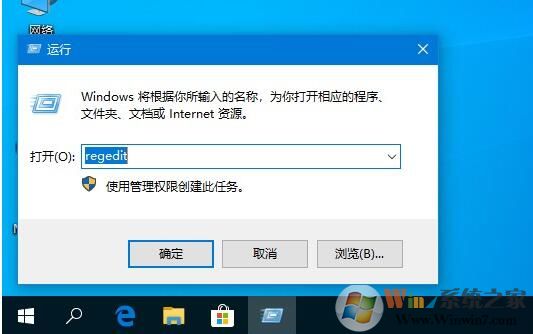
2、在注册表编辑器中,按照“HKEY_CURRENT-USER\Software\Microsoft\Windows\CurrentVersion\Explorer\UserShell Folders”路径依次展开,然后在窗口右侧双击打开“My Picture” ;
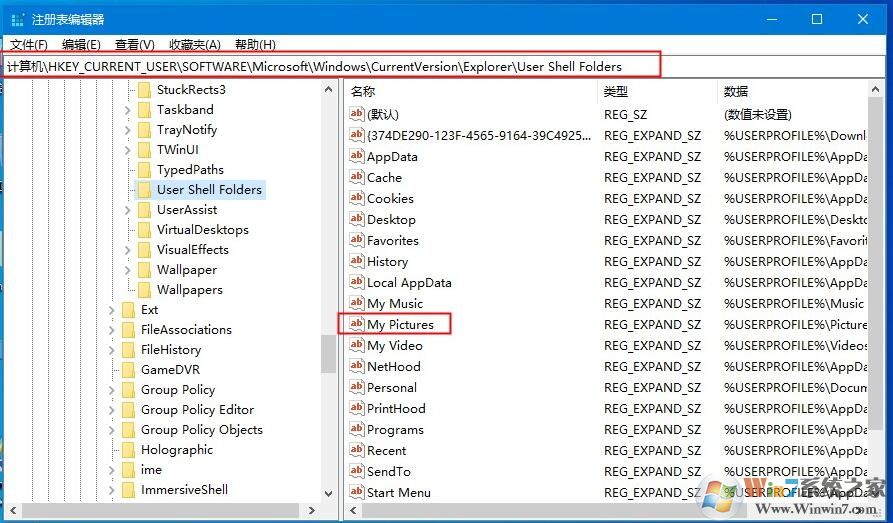
3、打开编辑字符串,在数值数据中输入“%USERPROFILE%\Pictures”;
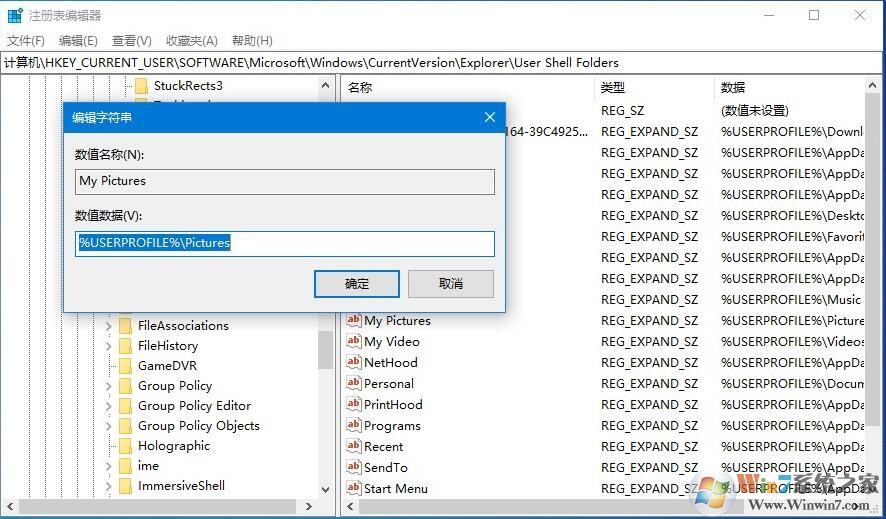
修复注册表问题之后,我们再重新启动一下Win10系统,之后我们再打开截图工具应该就可以修复成功了。